Jak naprawić wewnętrzny błąd serwera 500 w WordPress (metody 8)
Opublikowany: 2020-12-02Problemy z witryną WordPress to frustrująca, ale nieunikniona część bycia właścicielem witryny. Jednak wewnętrzny błąd serwera 500 może być szczególnie irytujący, ponieważ oferuje ograniczone informacje o przyczynie problemu — nie mówiąc już o tym, jak go naprawić.
Dobrą wiadomością jest to, że podobnie jak większość błędów WordPressa, zazwyczaj można je rozwiązać poprzez rozwiązywanie problemów. Rozpoczęcie od najczęstszych rozwiązań może na dłuższą metę zaoszczędzić dużo czasu i bólu głowy oraz pomóc znacznie szybciej przywrócić witrynę.
W tym samouczku zaczniemy od wyjaśnienia, czym jest wewnętrzny błąd serwera 500 i jego potencjalnych przyczyn. Następnie przedstawię Ci osiem metod, dzięki którym możesz błyskawicznie utworzyć kopię zapasową witryny WordPress. Zacznijmy!
Co to jest wewnętrzny błąd serwera 500 w WordPress?
Istnieje wiele problemów, które mogą wystąpić na stronie internetowej — jednym z powszechnych problemów jest wewnętrzny błąd serwera. Jeśli napotkasz wewnętrzny błąd serwera, w przeglądarce zamiast witryny zobaczysz komunikat podobny do następującego:
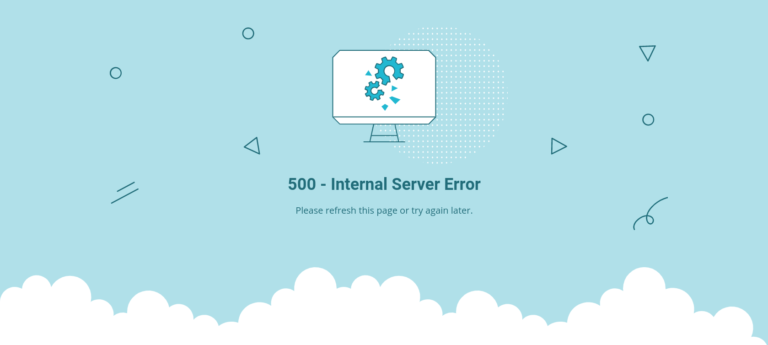
W zależności od witryny i przeglądarki dokładny komunikat o błędzie może się różnić. Na przykład może również przedstawiać się jako błąd HTTP 500 lub błąd HTTP 500.
Niektóre komunikaty o błędach w WordPress zawierają kontekst i szczegóły, które mogą pomóc w zidentyfikowaniu dokładnej przyczyny i rozwiązania problemu.
Niestety 500 Internal Server Error nie jest jednym z nich. W niektórych przypadkach możesz w ogóle nie zobaczyć komunikatu o błędzie, ale po prostu pusty biały ekran, znany również jako biały ekran śmierci (WSoD).
Jednak możesz być prawie pewien, że problem jest związany z Twoją witryną lub serwerem (a nie na przykład z przeglądarką). Oto niektóre typowe i możliwe przyczyny tego komunikatu o błędzie:
- Problem ze skryptem z motywem lub wtyczką innej firmy zainstalowaną w Twojej witrynie
- Uszkodzony plik główny .htaccess lub WordPress
- Wyczerpany limit pamięci PHP na Twoim serwerze
Chociaż jest to mało prawdopodobne, czasami naprawienie wewnętrznego błędu serwera 500 jest tak proste, jak odczekanie minuty lub dwóch i ponowne załadowanie strony. Możliwe, że serwer był chwilowo przeciążony.
Może też pomóc w ustaleniu, czy wszyscy doświadczają tego błędu w Twojej witrynie, czy też dzieje się to tylko po Twojej stronie. Aby to zrobić, możesz spróbować wpisać swój adres URL w witrynie Down for Every lub Just Me.
W większości przypadków nie będziesz w stanie ustalić przyczyny problemu, dopóki nie rozpoczniesz rozwiązywania problemów. Ważne jest to, że jesteś w stanie rozwiązać ten problem tak szybko, jak to możliwe.
Jak naprawić wewnętrzny błąd serwera 500 w WordPress (metody 8)
Przed rozpoczęciem rozwiązywania problemów ważne jest, aby najpierw wykonać kopię zapasową witryny WordPress. Poniższe metody obejmują modyfikację katalogu głównego witryny, aby nie ryzykować utraty krytycznych danych w przypadku, gdyby coś poszło nie tak.
Gdy to zrobisz, możesz zabrać się do pracy. Przyjrzyjmy się, jak naprawić błąd wewnętrznego serwera 500 w WordPress za pomocą ośmiu metod.
1. Włącz debugowanie
Jak już wspomnieliśmy, jednym z najbardziej frustrujących aspektów radzenia sobie z wewnętrznym błędem serwera w WordPressie jest brak dostępnych informacji. Jest to szczególnie prawdziwe, jeśli masz do czynienia z WSoD.
Jednak włączenie trybu debugowania w witrynie WordPress może pomóc w uzyskaniu lepszego wglądu w problem.
Możesz to zrobić, edytując plik wp-config.php za pomocą klienta protokołu transferu plików (FTP), takiego jak FileZilla. W zależności od dostawcy hostingu możesz również użyć Menedżera plików w cPanel.
Po zlokalizowaniu tego pliku wyszukaj „WP_DEBUG”. Jeśli tam jest, musisz zmienić jego wartość na „prawda”. Jeśli nie, możesz skopiować i wkleić następujące elementy na końcu pliku:
define( "WP_DEBUG", prawda);
Gdy skończysz, zapisz plik, a następnie załaduj ponownie witrynę WordPress. Mamy nadzieję, że pusty ekran zostanie teraz zastąpiony komunikatem o błędzie, a najlepiej konkretnym wierszem kodu, w którym można zlokalizować problem.
Jeśli nie, musisz przejść do następnej metody. Pamiętaj tylko, aby po zakończeniu zmienić wartość debugowania z powrotem na „false”.
2. Dezaktywuj wtyczki WordPress
Innym powodem, dla którego możesz zobaczyć ten komunikat o błędzie, jest problem z jedną z Twoich wtyczek. Aby sprawdzić, czy tak jest, możesz tymczasowo dezaktywować wszystkie wtyczki WordPress. Jeśli to rozwiąże wewnętrzny błąd serwera, będziesz wiedział, że winę ponosi wtyczka.
Pamiętaj, że dezaktywacja wtyczek nie spowoduje ich usunięcia ani Twoich danych. Zatrzymuje tylko kod wtyczki, który może powodować wewnętrzny błąd serwera.
Jeśli masz dostęp do ekranu administratora WordPress, możesz dezaktywować wszystkie wtyczki, przechodząc do menu Wtyczki .
Zaznacz pole wyboru wszystkich wtyczek, a następnie wybierz opcję Dezaktywuj z menu rozwijanego Działania zbiorcze , a następnie kliknij przycisk Zastosuj :
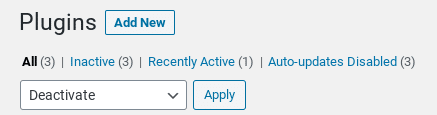
Jeśli nie masz dostępu do swojego pulpitu nawigacyjnego, możesz wyłączyć swoje wtyczki przez FTP lub Menedżera plików.
W katalogu głównym witryny przejdź do folderu wp-content , a następnie kliknij prawym przyciskiem myszy folder wtyczek, wybierz Zmień nazwę i zmień go na „plugins-deactivated” lub „plugins-old”:
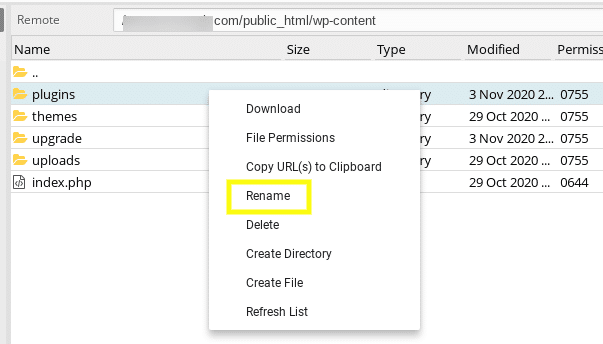
Wróć do swojej witryny, aby sprawdzić, czy to rozwiązało błąd. Jeśli tak, następnym krokiem będzie ustalenie, która wtyczka była winna. Możesz to zrobić, aktywując je jeden po drugim, ponownie ładując witrynę po każdym.
Gdy pojawi się komunikat o błędzie, dowiesz się, która wtyczka powoduje problem. Stamtąd możesz go całkowicie usunąć, spróbować ponownie zainstalować zaktualizowaną wersję lub skontaktować się z programistą w celu uzyskania dalszej pomocy.
3. Przełącz na domyślny motyw WordPress
Podobnie jak w przypadku wtyczek, wadliwy motyw może być przyczyną wewnętrznego błędu serwera w WordPressie. Jeśli niedawno zainstalowałeś nowy motyw lub zaktualizowałeś istniejący, możesz spróbować zmienić motywy WordPress, aby sprawdzić, czy to rozwiąże problem.
Jeśli masz dostęp do obszaru administracyjnego WordPress, możesz zmienić motyw, przechodząc do Wygląd > Motywy , a następnie aktywując domyślny motyw, taki jak Twenty Twenty, lub pobierając go z WordPress.org:
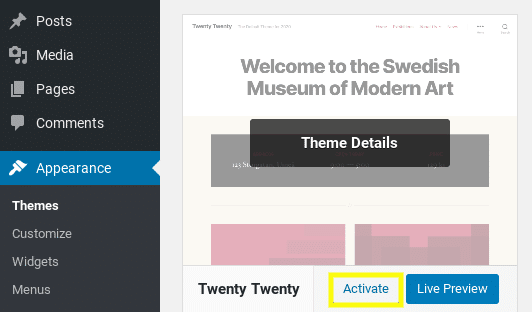
Jeśli nie możesz uzyskać dostępu do swojego administratora WordPress, możesz zmienić motywy, łącząc się z serwerem swojej witryny przez FTP. Po połączeniu przejdź do wp-content > motywy teczka:
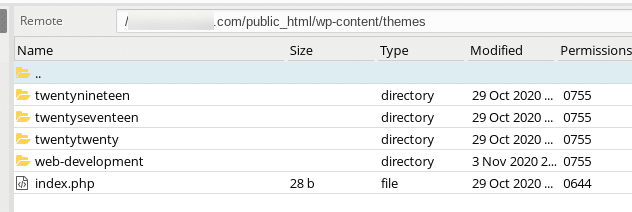
Znajdź folder bieżącego motywu, a następnie zmień jego nazwę, dodając „-deactivated” na końcu nazwy motywu. Spowoduje to automatyczne przełączenie go na domyślny motyw, zakładając, że go zainstalowałeś.

Załaduj ponownie witrynę, aby sprawdzić, czy to rozwiązało błąd. Jeśli tak, musisz uzyskać nowy motyw WordPress lub skontaktować się z autorem motywu, aby poinformować go o problemie.
4. Sprawdź swój plik .htaccess
Inną częstą przyczyną błędu wewnętrznego serwera 500 w WordPressie jest uszkodzony plik .htaccess . Aby ustalić, czy to jest problem, możesz zmienić nazwę tego pliku na „.htaccess_old” lub coś podobnego.
Możesz znaleźć ten plik w katalogu głównym swojej witryny. Kliknij prawym przyciskiem myszy plik .htaccess i wybierz Zmień nazwę :
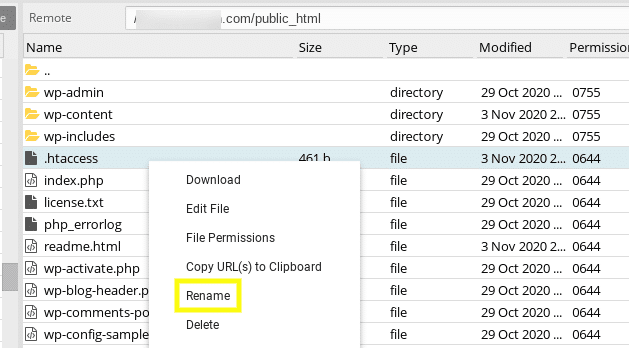
Ponownie odwiedź witrynę, aby sprawdzić, czy nadal wyświetla komunikat o błędzie.
Jeśli tak nie jest, możesz utworzyć nowy plik .htaccess , przechodząc do ekranu administratora WordPress, a następnie wybierając Ustawienia > Permalinki i klikając przycisk Zapisz zmiany u dołu ekranu:
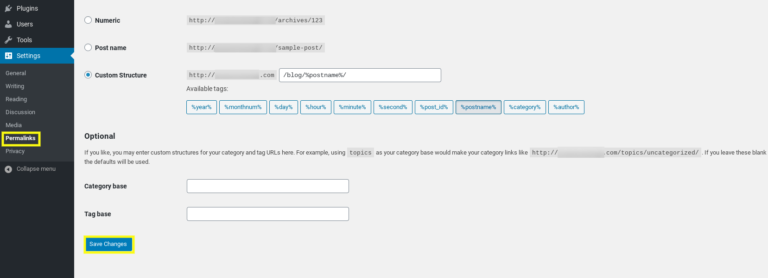
To automatycznie tworzy nowy plik .htaccess . Jeśli uszkodzony plik .htaccess nie stanowi problemu, czas przejść dalej.
5. Zwiększ swój limit pamięci PHP
Następnym krokiem jest sprawdzenie, czy napotykasz błąd, ponieważ wyczerpałeś limit pamięci PHP serwera. Może to być spowodowane źle zakodowanym motywem lub wtyczką lub czymś zupełnie innym.
Limit pamięci PHP można zwiększyć na kilka sposobów — istnieją trzy możliwe pliki, w których można znaleźć lub dodać fragmenty kodu pamięci PHP.
Pierwszym z nich jest plik wp-config.php . Wyszukaj WP_MEMORY_LIMIT i, jeśli istnieje, zmień wartość na 256M . Jeśli nie, dodaj do pliku następujący wiersz:
define('WP_MEMORY_LIMIT', '256M');Możesz również poszukać tego fragmentu kodu w pliku php.ini , który może istnieć lub nie. Jeśli nie, możesz utworzyć pusty plik tekstowy, nazwać go php.ini , a następnie wkleić następujący kod:
memory_limit=256MB
Możesz także sprawdzić plik .htaccess . Jeśli nie istnieje wartość limitu pamięci, możesz dodać do pliku następujący fragment kodu:
php_value memory_limit 256M
Zapisz plik, a następnie ponownie załaduj swoją witrynę. Jeśli to rozwiąże komunikat o błędzie, może być konieczne skontaktowanie się z dostawcą usług hostingowych, aby uzyskać więcej informacji o tym, co powoduje wyczerpanie limitu pamięci.
Ponadto niektórzy dostawcy hostingu nie pozwalają użytkownikom samodzielnie zwiększać limitu pamięci PHP. W takim przypadku może być konieczne skontaktowanie się z gospodarzem, aby poprosić go o ręczne zwiększenie.
6. Sprawdź, czy nie ma problemów z wersją PHP
Niektóre wtyczki wymagają do działania określonej wersji PHP. Dlatego innym powodem, dla którego możesz zobaczyć ten błąd, są problemy z niekompatybilnością wersji PHP między Twoją witryną a zainstalowaną wtyczką.
Na przykład możesz używać wtyczki z funkcjami przestarzałymi w starszych wersjach PHP. Jeśli tak, powinieneś być w stanie określić, która wtyczka powoduje problem, wykonując czynności opisane w drugiej metodzie na tej liście.
Idealnie powinieneś używać PHP 7 lub nowszego. Proces sprawdzania i uaktualniania wersji PHP będzie się różnić w zależności od dostawcy hostingu. Na przykład, jeśli masz dostęp do cPanel, możesz przejść do opcji Wybierz wersję PHP w sekcji Oprogramowanie :
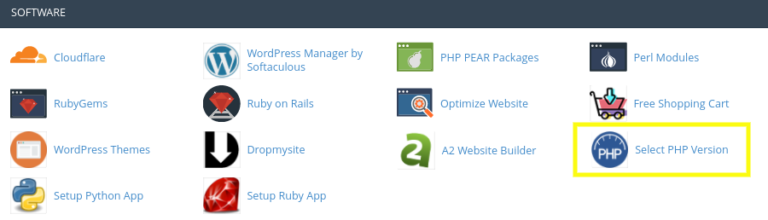
Zalecam skontaktowanie się z dostawcą usług hostingowych w celu uzyskania informacji na temat aktualizacji lub zmiany wersji PHP. Jeśli nie możesz zaktualizować swojej wersji PHP, a problem dotyczy określonej wtyczki, może być konieczne usunięcie wtyczki lub znalezienie alternatywy.
7. Zainstaluj ponownie główne pliki WordPress
W tym momencie, miejmy nadzieję, rozwiązałeś wewnętrzny błąd serwera 500. Jeśli jednak nadal go widzisz, niektóre z podstawowych plików WordPressa mogą być uszkodzone. W takim przypadku ponowne ich przesłanie powinno rozwiązać problem.
Aby ponownie zainstalować główne pliki WordPress, pobierz najnowszą wersję WordPress z WordPress.org, a następnie rozpakuj folder na swoim komputerze.
Następnie połącz się z serwerem przez FTP. W lewym oknie otwórz nowy folder WordPress, który właśnie wyodrębniłeś na swoim komputerze. Wybierz foldery wp-includes i wp-admin , kliknij prawym przyciskiem myszy i wybierz Prześlij :
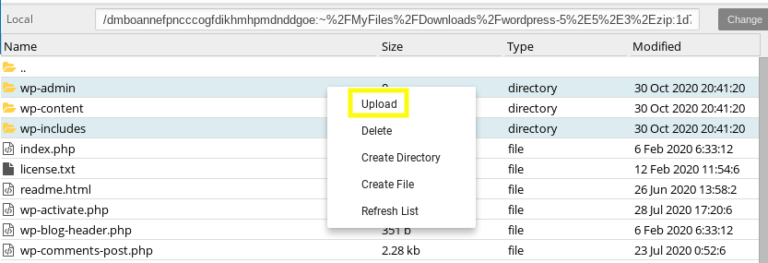
Spowoduje to zastąpienie plików w katalogu głównym Twojej witryny. Uwaga: Zostaniesz poproszony o wyrażenie zgody na nadpisanie plików, na co powinieneś zezwolić. Po ponownym załadowaniu witryny nie powinieneś już widzieć błędu wewnętrznego serwera 500.
8. Skontaktuj się z dostawcą usług hostingowych
W tym momencie, jeśli wyczerpałeś powyższe metody i nadal widzisz błąd wewnętrznego serwera 500 w WordPress, prawdopodobnie nadszedł czas, aby skontaktować się z dostawcą usług hostingowych, aby uzyskać dalszą pomoc. Powinni być w stanie sprawdzić dzienniki serwera i dać wgląd w to, co może być przyczyną problemu.
Mogą wystąpić pewne problemy z serwerem, które należy rozwiązać, aby rozwiązać ten błąd. Mogą również pomóc w rozwiązaniu innych problemów, które mogą przyczynić się do problemu, takich jak uprawnienia do plików.
Niestety, jeśli wielokrotnie napotykasz wewnętrzne błędy serwera, problem może polegać na tym, że serwer, na którym jest hostowana Twoja witryna, nie jest odpowiednio wyposażony lub zoptymalizowany do uruchamiania witryn WordPress. W takim przypadku możesz rozważyć przejście na innego hosta WordPress.
Zawijanie
Radzenie sobie z problemami z witryną internetową nie jest zabawne dla nikogo. Jednak 500 wewnętrznych błędów serwera w WordPressie jest szczególnie kłopotliwy, ponieważ masz ograniczone informacje, z których możesz skorzystać, gdy próbujesz znaleźć przyczynę i rozwiązanie.
Jak omówiliśmy w tym poście, istnieje wiele potencjalnych poprawek, których możesz użyć do rozwiązania błędu wewnętrznego serwera 500 w WordPressie, w tym osiem następujących metod:
- Włącz debugowanie
- Dezaktywuj wszystkie wtyczki WordPress
- Zmień motyw WordPress
- Sprawdź swój plik .htaccess
- Zwiększ swoją pamięć PHP
- Sprawdź problemy z wersją PHP
- Zainstaluj ponownie główne pliki WordPress
- Skontaktuj się z dostawcą usług hostingowych
Czy masz jakieś pytania dotyczące naprawy błędu wewnętrznego serwera 500 w WordPressie? Daj nam znać w sekcji komentarzy poniżej!
